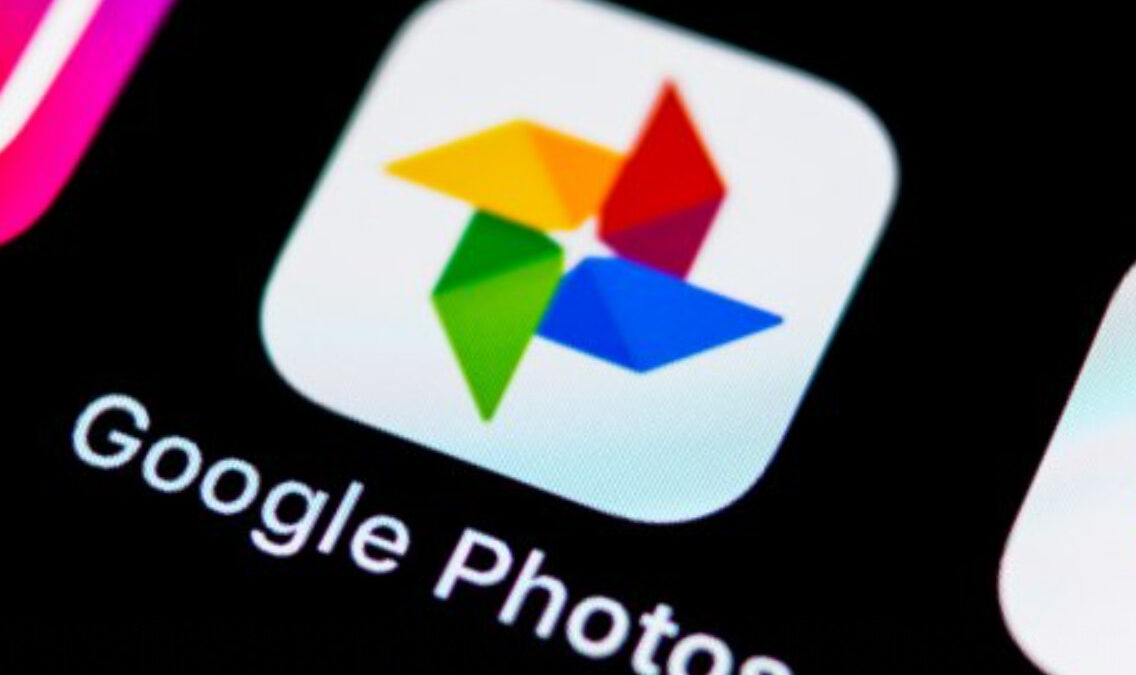Веќе некое време, Google им испраќа на своите корисници известување дека нивниот бесплатен простор за складирање од 15 GB е речиси целосно исполнет.
Подолу се дадени неколку совети кои можете да ги испробате за да не мора да плаќате за надградбата што ви ја кажува Google да ја направите, главно со бришење датотеки што сте ги заборавиле и не ви требаат или дури и не знаете дека ги имате вашиот уред.
Советите важат не само за Google Drive, туку и за Gmail и Google Photos.
Избришете големи датотеки
Ако сакате да го задржите најголемиот дел од она што е моментално на вашите сервери на Google Drive, можеби е добра идеја да започнете со сортирање на датотеките за да видите што всушност зафаќа најмногу простор.
Еве како да ги сортирате датотеките по големина ако користите Google Drive на вашиот компјутер:
Најавете се на „Google Drive“, изберете „Storage“ и ако датотеките веќе не се подредени по големина, кликнете „Storage used“.
Изберете ги датотеките што сакате да ги избришете, кликнете на „Trash“, потоа „Trash“, потоа „Empty Trash“ и потоа „Delete forever“.
Ова е патеката за апликацијата Google Drive на вашиот телефон:
„Files“ -> „Name“ под „My Drive“ -> „Storage used“ -> три точки до датотеката што ја бришете -> „Remove“ -> „Trash“ -> „Empty Trash“.
За десктоп Gmail:
Во полето за пребарување, напишете: „has:attachment large:10MB“, потоа изберете „Search“ и датотеките треба да се подредат.
Обележете што сакате да избришете, одете во „Trash“, потоа отворете го истото мени („More“ ако не го видите веднаш). Одете во „Еmpty Trash Now“ таму.
За апликацијата Gmail се е исто, освен што ги имате соодветните икони, кои се малку поинакви од оние на десктоп верзијата.
Испразнете го спамот на Gmail (заборавен почесто отколку што мислите)
За десктоп верзија:
Најавете се на Gmail, изберете „Spam“, потоа „Delete all spam messages now“.
За апликацијата:
Најавете се на Gmail, изберете „Spam“ во пребарувањето, потоа „Delete all spam messages now“ или „Empty spam now“.
Исчистете го неважното од апликацијата Google Photos.
Google Photos е исто така вклучен во тие бесплатни 15 GB простор за складирање, така што не е лоша идеја да ги избришете несуштинските мемиња, фотографии или видеа што дошле до вас, на пример, преку апликации за пораки.
Десктоп верзија:
Најавете се, одете со стрелката до фотографијата што сакате да ја избришете, кликнете на сивиот знак во горниот лев агол. Потоа одете во „Move to Trash“ и не заборавајте да ја испразните „кантата“ со кликнување на „Empty trash“.
Мобилна апликација:
Најавете се, изберете фотографија за бришење, одете до иконата во корпата за отпадоци, потоа „Delete“. Не заборавајте да го испразните ѓубрето со следнава патека: „Library“, „Trash“, „…“, „Empty trash“, „Delete“.
Предупредување за оние со iPhone: iCloud и Gmail може да се поврзани. во тој случај, ако избришете фотографија на Google Photos, локалната фотографија на вашиот телефон исто така ќе биде избришана).
Поврзани артикли